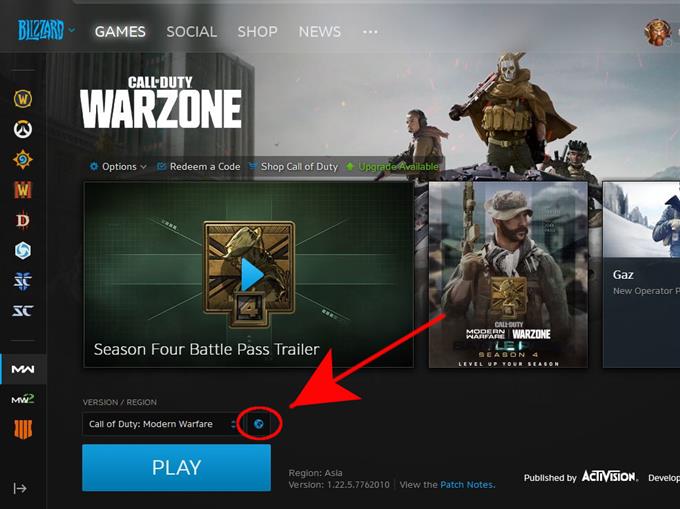Jednym z frustrujących problemów napotykanych przez wielu graczy COD Warzone jest błąd „brak dostępu do usług online”. Jeśli pojawia się ten błąd, a gra działała wcześniej normalnie, najlepszą rzeczą, jaką możesz zrobić, to po prostu poczekać. Dla wielu ten problem jest tymczasowy i zwykle ustępuje sam.
Mogą się zdarzyć przypadki, że błąd utrzymuje się przez kilka dni. Jeśli taka jest Twoja sytuacja, w tym poście istnieje wiele możliwych rozwiązań Twojego problemu.
Przyczyny błędu „Nie można uzyskać dostępu do usług online” w Call of Duty Warzone
Czasami mogą wystąpić problemy z połączeniem Warzone. Jeśli występuje teraz błąd „nie można uzyskać dostępu do usług online”, sprawdź możliwe przyczyny tego poniżej.
Problemy z serwerem.
W przypadku większości problemów z połączeniem Call of Duty Warzone, takich jak błąd „brak dostępu do usług online”, prawdziwy winowajca pochodzi z końca serwowania. Jeśli ten błąd występuje na komputerze lub konsoli tylko przez krótki czas, najlepszą rzeczą, jaką możesz zrobić, to poczekać, aż serwery wrócą do normalnego działania. Poniżej znajdują się niektóre z konkretnych problemów z serwerem napotykanych przez wielu graczy:
Nadwyżka zdolności produkcyjnych.
Popularne gry, takie jak Warzone, mogą od czasu do czasu znacznie zwiększyć pojemność serwerów, ponieważ miliony graczy na różnych platformach (PC, PS4, Xbox) grają jednocześnie. Serwery mogą po prostu zawieść, jeśli zbyt wiele urządzeń próbuje zaktualizować lub zalogować się. Często obserwuje się to, gdy gra ma nową wersję.
Konserwacja.
Serwery potrzebują regularnych środków zapobiegawczych i poprawek, więc niektóre regiony mogą czasami ulec awarii. Te planowane prace konserwacyjne są często ogłaszane z wyprzedzeniem, aby dać graczom możliwość sprawdzenia, jak długo gra będzie niedostępna.
Czop.
Przeciwieństwem planowanej konserwacji jest awaria serwera. Niektóre problemy techniczne po stronie programistów lub wydawców mogą być po prostu zbyt duże, aby całkowicie je zatrzymać, aby całkowicie zatrzymać serwery. Takich sytuacji można się spodziewać w przypadku wszystkich gier, które mają tryb online lub wieloosobowy.
Problemy z połączeniem z siecią lokalną.
W niektórych przypadkach przyczyną problemów z połączeniem Warzone dla konkretnego gracza może nie być problem z serwerem, ale we własnej sieci domowej.
Jednym z typowych punktów awarii jest modem lub router. Sprawdź, czy możliwe są problemy w sieci lokalnej, jeśli błąd Warzone utrzymuje się przez wiele dni.
Czasami problemy z zaporą sieciową lub NAT w systemie Twojego dostawcy usług internetowych mogą również powodować problemy z połączeniem z grami. Porozmawiaj z usługodawcą internetowym, jeśli podstawowe rozwiązywanie problemów z siecią domową w ogóle nie rozwiąże problemu.
Uszkodzone dane gry.
Niewielka liczba graczy Warzone z wielu forów zauważyła, że błąd „niemożności dostępu do usług online” został naprawiony po usunięciu danych gry CoD Modern Warfare / Warzone. Możliwe, że niektóre konta lub profile mogły uszkodzić zapisane dane gry, co uniemożliwia jej prawidłowe działanie.
Jak naprawić błąd „Unable To Access Online Services” w Warzone
Przed wykonaniem któregokolwiek z sugerowanych rozwiązań poniżej upewnij się, że ponownie uruchomiłeś komputer lub konsolę (PS4 lub Xbox One).
- Sprawdź bieżące problemy z serwerem.
Jeśli nie możesz grać na Warzone i pojawia się błąd „nie można uzyskać dostępu do usług online”, pierwszą rzeczą, którą chcesz zrobić, jest sprawdzenie, czy w tej chwili występuje znany problem z serwerem. Spróbuj odwiedzić oficjalną stronę pomocy Activision i sprawdź, czy usługa online dla Twojej platformy ma znacznik wyboru w zielonym kółku (jak na obrazku poniżej).
Możesz także monitorować tweety Activision pod kątem aktualizacji dotyczących problemów.
Jeśli nadal występuje problem z serwerem, wystarczy poczekać, aż problem zostanie rozwiązany.
- Przełącz na inny region (tylko PC).
Czasami problemy z serwerem Warzone są specyficzne dla określonego regionu. Możesz grać online, zmieniając region na inny.
Pamiętaj, aby zamknąć grę przed zmianą regionu. Po zamknięciu gry otwórz program uruchamiający Blizzard (klient Battle.net) i kliknij ikonę Modern Warfare w lewym okienku. Następnie kliknij ikonę kuli ziemskiej i wybierz preferowany region.
To rozwiązanie nie jest możliwe dla użytkowników PS4 i Xbox One, ponieważ region serwera zależy od fizycznej lokalizacji konsoli. Spróbuj skontaktować się z Sony lub Microsoft, aby sprawdzić, czy istnieje sposób, aby zmienić region konsoli.
- Rozwiąż problemy z siecią lokalną pod kątem problemów z połączeniem.
Jeśli masz pewność, że Warzone nie ma problemów z serwerem i problem występuje już od kilku dni, przyczyną może być Twoja sieć lokalna.
Graj online w inną grę.
Spróbuj zagrać w inne gry online na komputerze lub konsoli i sprawdź, czy masz problemy z połączeniem. Jeśli masz problem z drugą grą, przyczyną może być Twoja sieć lokalna.
Uruchom ponownie sprzęt sieciowy.
Musisz także włączyć i wyłączyć modem lub router, aby sprawdzić, czy to zadziała. Czasami błąd może zaindeksować w sieci lokalnej i spowodować problemy z połączeniem, jeśli urządzenia pozostaną uruchomione przez długi czas. Po prostu odłącz kabel zasilający od modemu / routera na około minutę. Następnie podłącz wszystko ponownie i sprawdź, czy nie wystąpił błąd.
Skontaktuj się z usługodawcą internetowym.
Aby uzyskać więcej informacji na temat rozwiązywania problemów z siecią lokalną, niezależnie od tego, czy korzystasz z PS4, Xbox czy PC, skontaktuj się z dostawcą usług internetowych, aby mógł sprawdzić Twój problem. Czasami sposób konfiguracji ich sieci może powodować problemy z NAT. Chociaż możesz sprawdzić i upewnić się, że ustawienia NAT routera są zoptymalizowane pod kątem gier, ich własny firewall może nadal zakłócać wrażenia klientów.
- Zainstaluj aktualizacje.
Niezależnie od tego, czy masz problem, czy nie, zawsze zalecamy utrzymanie porządku przez zainstalowanie aktualizacji. Jeśli korzystasz z komputera, upewnij się, że Twój system operacyjny jest zaktualizowany. To samo powinno dotyczyć wyrzutni Blizzarda i gry Warzone.
Jeśli grasz na konsoli (PS4 lub Xbox One), aktualizacja zazwyczaj odbywa się automatycznie, ponieważ nie będziesz mógł przejść do trybu online, chyba że zaktualizujesz aplikację do gry. - Usuń zapisane dane gry.
Uszkodzone zapisane dane gry mogą czasem zakłócać grę. Dzieje się tak na różnych platformach, więc jeśli żadne z powyższych rozwiązań nie pomogło do tej pory, należy rozważyć usunięcie danych gry COD Modern Warfare / Warzone.
UWAGA: Pamiętaj, że wykonanie tego kroku spowoduje trwałe usunięcie postępu gry w kampanii, aby wcześniej wykonać kopię zapasową danych gry.
Wykonaj następujące kroki, aby uzyskać dostęp do pamięci systemowej i usunąć dane gry (PS4):
-Otwórz menu Ustawienia u góry pulpitu nawigacyjnego.
-Wybierz Pamięć, a następnie Pamięć systemowa.
-Wybierz Zapisane dane.
-Wybierz grę, aby uzyskać dostęp do zapisanych danych gry.
-Naciśnij przycisk Opcje i wybierz Usuń.
-Wybierz zapisane pliki danych do usunięcia, a następnie wybierz Usuń.Aby usunąć zapisane dane gry Xbox One:
-W Xbox Home przejdź do Ustawień.
-Przejdź do Systemu i wybierz Pamięć.
-Wybierz Zarządzaj pamięcią po prawej stronie ekranu, a następnie wybierz Wyświetl zawartość.
-Podświetl grę, naciśnij przycisk Menu i wybierz Zarządzaj grą.
-Wybierz Zapisane dane po lewej stronie ekranu.
-Wybierz grę, aby uzyskać dostęp do zapisanych danych gry.
-W tym miejscu użyj menu opcji, aby usunąć pliki lub wyświetlić więcej informacji o określonym pliku.Aby usunąć zapisane dane gry PC (Battle.net):
-Zamknij wszystkie procesy Blizzarda.
-Naciśnij Ctrl + Shift + Esc, aby otworzyć Menedżera zadań.
-Wybierz kartę Procesy.
-Zaznacz wszystkich Agentów, aplikację Blizzard Battle.net i procesy gry, a następnie wybierz Zakończ proces.
-Przejdź do folderu zawierającego katalog Battle.net:
-Naciśnij klawisz Windows + R, aby otworzyć okno dialogowe Uruchom.
-Wpisz C: \ ProgramData \ w polu Otwórz i naciśnij klawisz Enter.
-Usuń folder Battle.net.
-Uruchom Battle.net i zaktualizuj grę.
Odwiedź nasz kanał YouTube na Androidhow, aby uzyskać więcej filmów na temat rozwiązywania problemów.